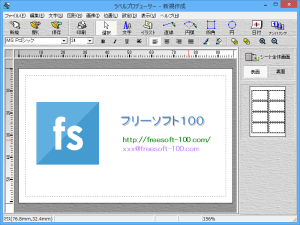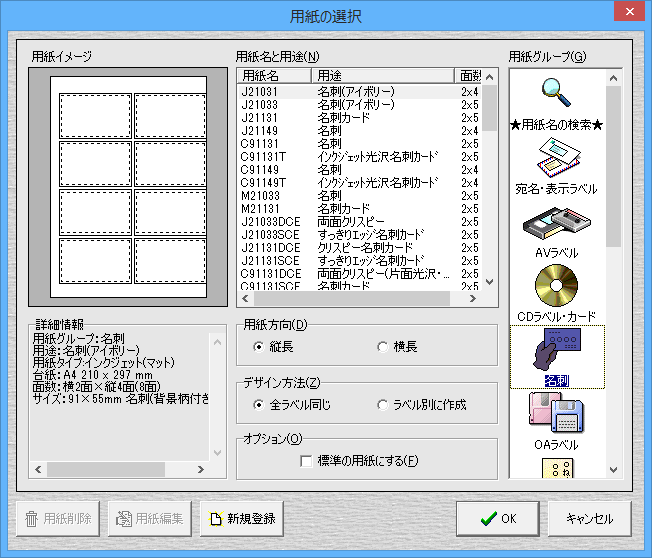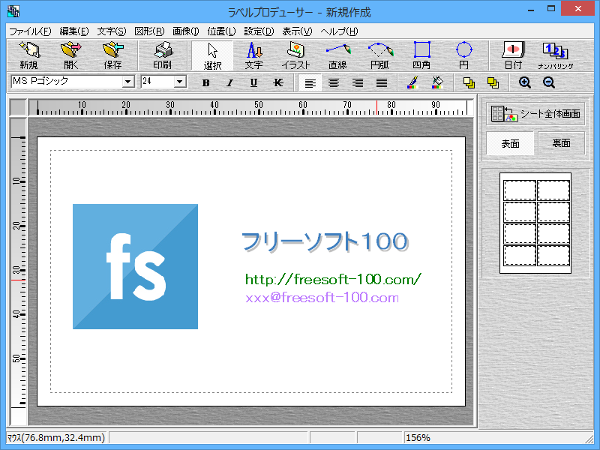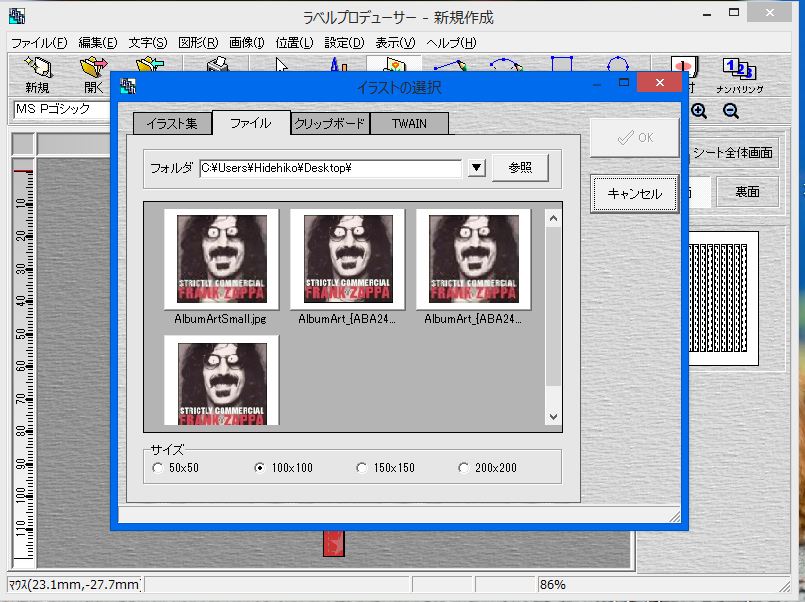ラベルプロデューサー の使い方
ダウンロード と インストール
- 提供元サイトのダウンロードページへアクセスし、「ラベルプロデューサーVer.3.5.1」並びの「ダウンロード」リンクをクリックしてダウンロードします。
- ダウンロードしたセットアップファイル(standard.exe)からインストールします。
使い方
名刺を作成する
- 「ウィザード - ジャンルの選択」画面が表示されます。
画面左の「新規作成」ボタンをクリックします。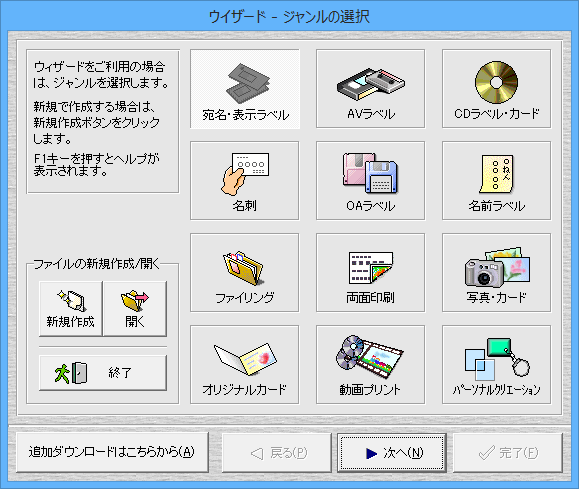
ジャンルの選択
- 「用紙の選択」画面が表示されます。
画面右の「用紙グループ」から「名刺」をクリックし、画面中央の「用紙名と用途」から用紙を選択して「OK」ボタンをクリックします。 - 「名刺の作成」画面が表示されます。
ツールバーの「文字」、「イラスト」などをクリックして、文字や画像を追加して作成します。
名刺を作成できたら、ツールバーの「印刷」ボタンをクリックします。 - 「ラベルシートの印刷」画面が表示されます。
「印刷開始」ボタンをクリックして印刷できます。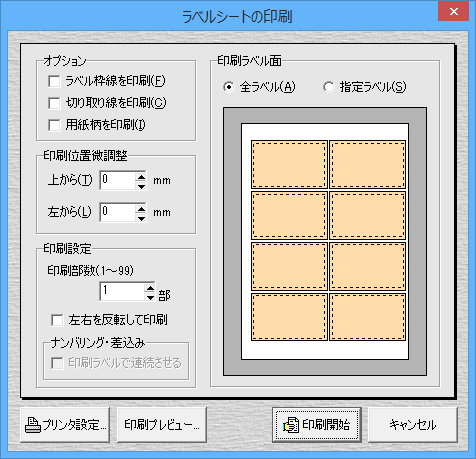
ラベルシートの印刷
作成できる用紙
Maxell 製品の以下の種類の用紙に対応しています。- 宛名・表示ラベル
- AV ラベル
- CD ラベル・カード … DVD/CD インデックスカード、CD/DVD バインダーインデックスカード
- 名刺 … 名刺、両面クリスピー、5面名刺、10面名刺
- OA ラベル
- 名前ラベル … はがきサイズラベル、お名前ラベル
- ファイリング … ボックスファイル
- 両面印刷 … すっきりエッジ名刺カード
- 写真・カード … ホワイト光沢フィルム写真シール、はがきフリー
- オリジナルカード … フリーカード
- 動画プリント
- パーソナルクリエーション … ホワイト光沢フィルム写真シール、iPhone4用背面ラベル